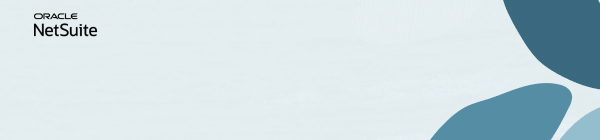ディスカッション
AIを用いた自動化で請求書処理を合理化
AIを用いた考察を使用して、計画と予測を迅速化
Join us for complimentary one-day events around the world and step into a future fueled by AI and limitless potential. Explore new breakthroughs, sharpen your skills, and connect with experts who are shaping what’s next. Experience bold keynotes, interactive learning, and connections that span the global NetSuite community. Discover what's next at SuiteConnect Tour 2026.
We’re excited to announce that the 2025 Community Recap is now available! This special recap highlights the amazing contributions and achievements of our members over the year and celebrates the collective success of our community.
Check your personalized recap to see the impact you made in 2025 and how your efforts helped shape our community’s growth and success.
View Your 2025 Community Recap
Thank you to everyone for your passion, collaboration, and support. Here’s to building an even stronger community together in the year ahead!
Season’s greetings to you and yours! As we head into the holidays (December 24 – January 4), we want to take a moment to celebrate the incredible strength and collaboration within our community. Even during the break, you can continue to benefit from connecting with peers, searching related threads, posting your questions, and marking helpful replies as “Accepted” in the Support Community.
Please note our dedicated team will be on reduced coverage during this time, and regular responsiveness will resume on January 5. Wishing you a joyful and restful holiday season!
-The NetSuite Support Community Team
NetSuite の始め方|FRB: レイアウトページの編集 - 財務セクションの行
以前の記事では、FRB Edit Layout Page – Header and Summary Rowsでヘッダーとサマリー行のフォーマットについてカバーしましたが、今回は財務セクション行の修正方法について説明します。まずは、編集したい財務セクション行を選択してください。ヘッダーとサマリー行と同様のコンポーネントがいくつかあることに気付くでしょう – ヘッダーラベル、トータルラベル、親、表示、および表示行のチェックボックス。
財務セクションの並べ替え順序
注意: 2つのOrderサブタブが提供されています。セカンダリグルーピングを定義している場合。
デフォルトでは、財務セクションのデータはアカウントに従ってグループ化されます。主要グルーピングの並べ替え順序を定義するには、Group Byドロップダウンリストから選択できます。プロジェクト、アイテム、または、NetSuite OneWorldを使用している場合は、子会社。
オプショナル、セカンダリグルーピングを設定することもできます。
階層を表示」チェックボックス - デフォルトでは、このボックスはチェックされています。これは、グループラベルとソート順序に完全な階層名を使用するかどうかを示します。grandparent(祖父母):parent(親):child(子)という形式は、完全な階層とみなされます。一方、非階層、つまりフラットな名前には、子だけが含まれます。
財務セクションのフォーマット
ヘッダー行やサマリー行と同様に、財務セクション行のテキスト、行、背景色の書式を変更することもできます:
ヘッダー行 - セクションの説明を表示します。
合計行 - セクションの合計金額を表示します。
勘定科目行 - データ金額を表示します。
また、通貨記号や逆符号を表示したり、合計行や勘定行セクションに接頭辞や接尾辞を含めるオプションもあります。
詳細については、SuiteAnswersの記事7618 財務諸表セクションの編集をご覧ください。
次回の記事では、財務レポートビルダーの列の編集ページについて説明します!新しい記事がリリースされるたびに更新されます!
Clarisa De Torres | Ask a Guru
- Earn Community badges now! Refer a Member | Answer Accepter |
The Support Community is your launchpad for learning, sharing, and earning exclusive rewards. Every contribution you make helps others and brings you closer to our official Oracle merchandise.
Learn more and join in the fun: